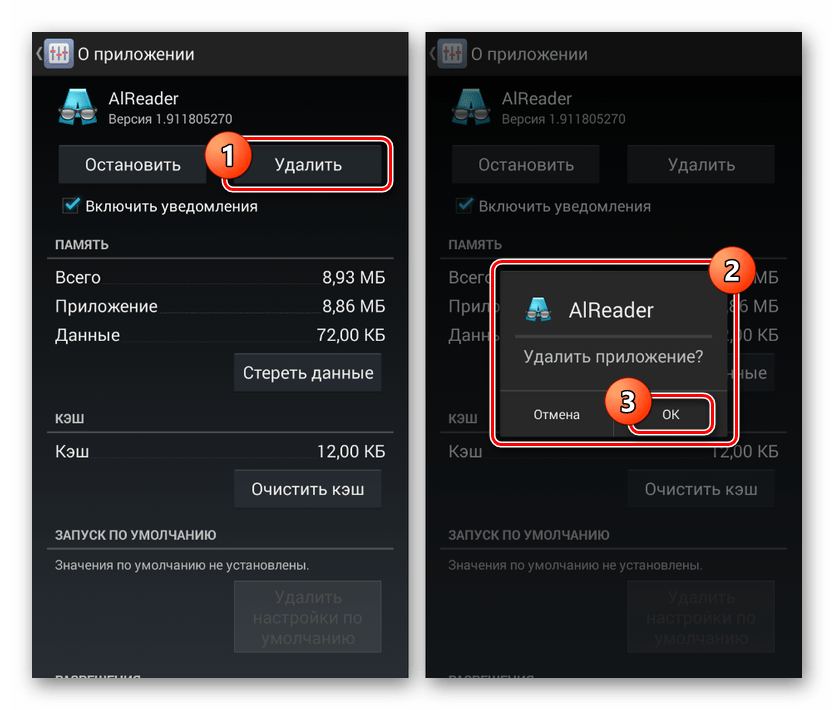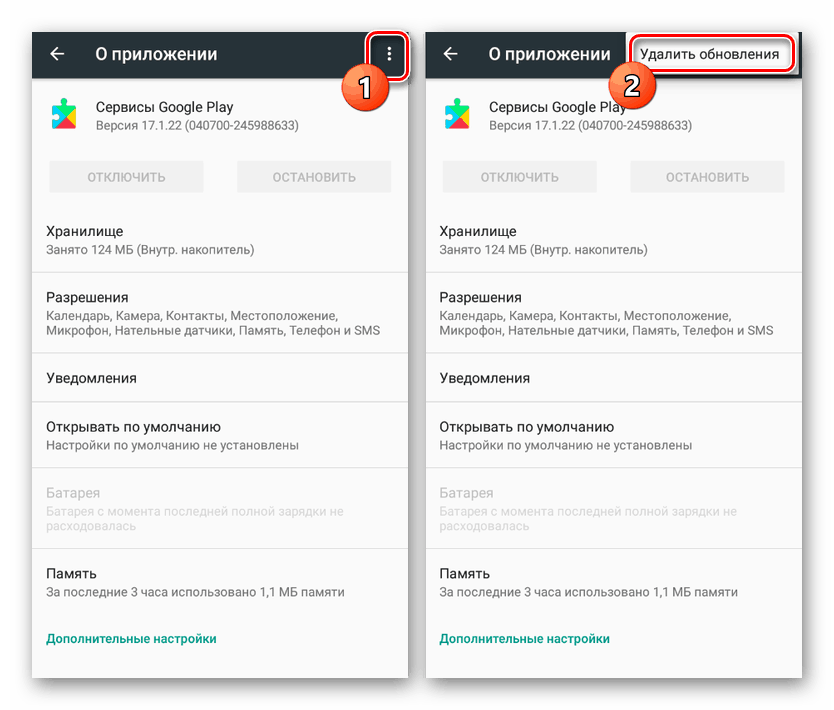Исправно деинсталирајте ажурирања апликација на Андроиду
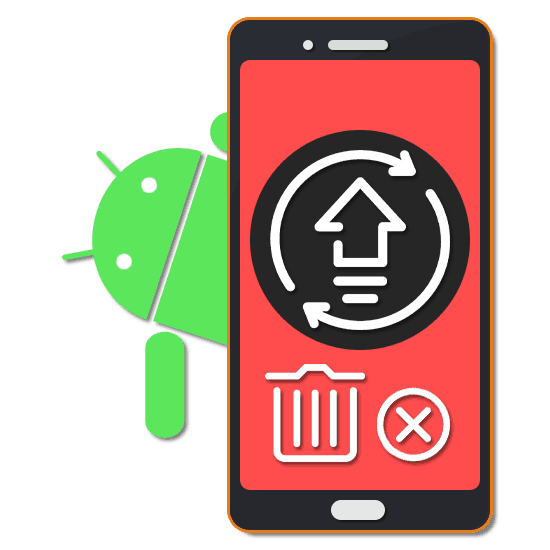
Прилично важна карактеристика апликација на Андроид платформи је подразумевано омогућена функција аутоматског ажурирања која вам омогућава аутоматско преузимање и инсталирање најновијих верзија софтвера. Међутим, не раде сва нова софтверска издања исправно, због чега су неопходне повратне верзије. У току овог упутства говоримо о методама за уклањање свежих ажурирања користећи различите апликације као примере.
Садржај
Уклањање ажурирања Андроид апликација
У почетку на Андроид уређајима не постоје алати за уклањање недавно преузетих ажурирања инсталираних апликација, без обзира на верзију оперативног система или произвођача паметног телефона. Истовремено, да бисте испунили задатак, и даље можете да прибегнете неколико метода, чија релевантност директно зависи од програма који вас занима.
Прочитајте и: Ажурирање Андроид апликације
1. метод: Инсталирајте стару верзију
Можете да деинсталирате недавно преузете исправке софтвера других произвођача тако што ћете деинсталирати програм, а затим инсталирати претходно објављене верзије. Да бисте је преузели, у овом случају ћете морати да користите АПК датотеку преузету са једног од поузданих извора на Интернету, од којих се највише препоручује форум на руском језику в3бсит3-днс.цом.
АПКМиррор
АПКПуре
В3бсит3-днс.цом
Корак 1: Припрема уређаја
- Отворите „Подешавања“ , пронађите „Лични подаци“ и кликните на одељак „Безбедност“ . Овде треба да потврдите потврдни оквир „Непознати извори“ у блоку „Администрација уређаја“ .
- Затим се вратите на „Подешавања“ и у одељку „Уређај“ идите на страницу „Апликације“ . Потражите програм који вам је потребан на доњој листи.
- Након што је претходно запамтила вредност из поља „Верзија“ , да бисте у будућности инсталирали претходно ажурирање, кликните на дугме „Избриши“ .
Више детаља: Уклањање Андроид апликација
![Деинсталирајте апликацију у Поставкама на Андроиду]()
Причекајте да се поступак заврши и наставите на следећи корак. Као додатак, можете претходно копирати мапу са подацима о раду апликације из меморије паметног телефона, тако да након поновне инсталације можете да сачувате информације.
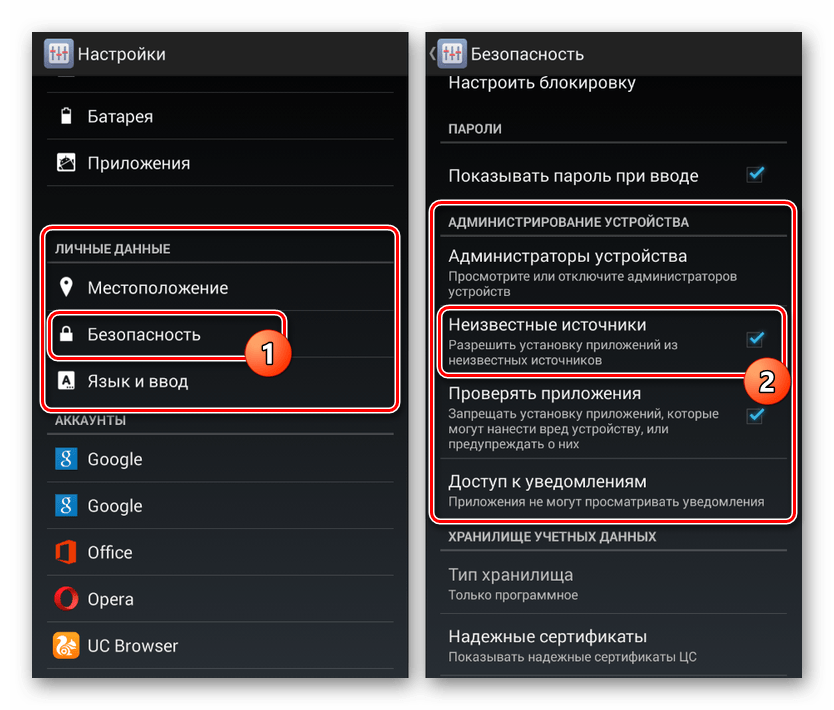

2. корак: Претражите и преузмите АПК датотеку
- Након завршетка припрема, идите на неки од поузданих ресурса и користите интерни систем претраживања. Као кључну реч морате да користите назив претходно избрисаног програма са помињањем Андроид оперативног система.
- Након што одете на страницу са резултатима претраге, изаберите једну од опција да бисте прешли на листу верзија потребне апликације. Ова радња може се увелике разликовати овисно о одабраном веб мјесту.
- Сад је довољно пронаћи блок „Прошле верзије“ и одабрати верзију АПК датотеке која претходи верзији претходно избрисане апликације. Имајте на уму да је понекад потребно ауторизирање за преузимање, као на пример на в3бсит3-днс.цом.
- Као закључак, потврдите пренос датотеке у меморију уређаја кликом на везу са именом и верзијом апликације и можете довршити овај поступак.
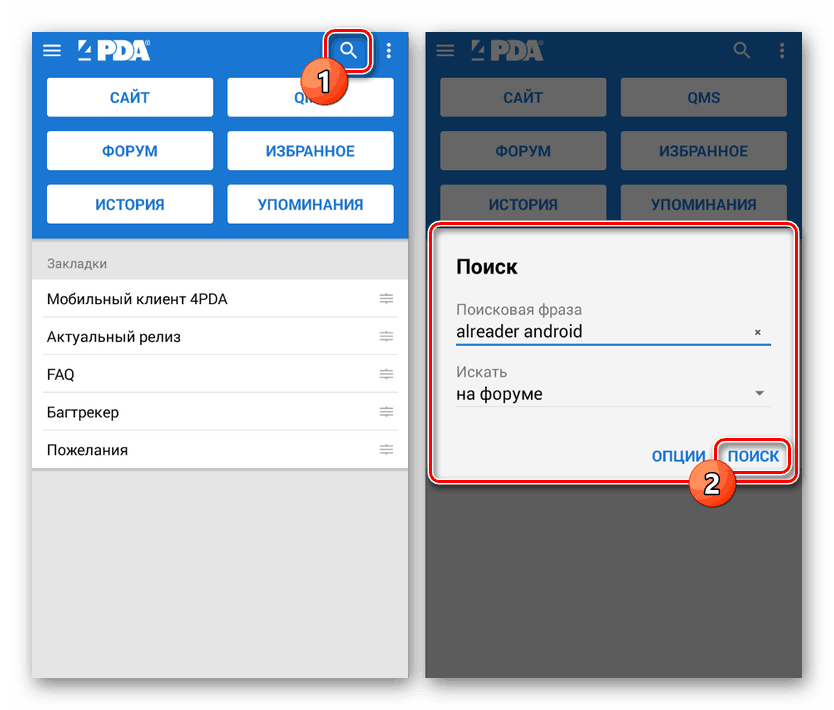
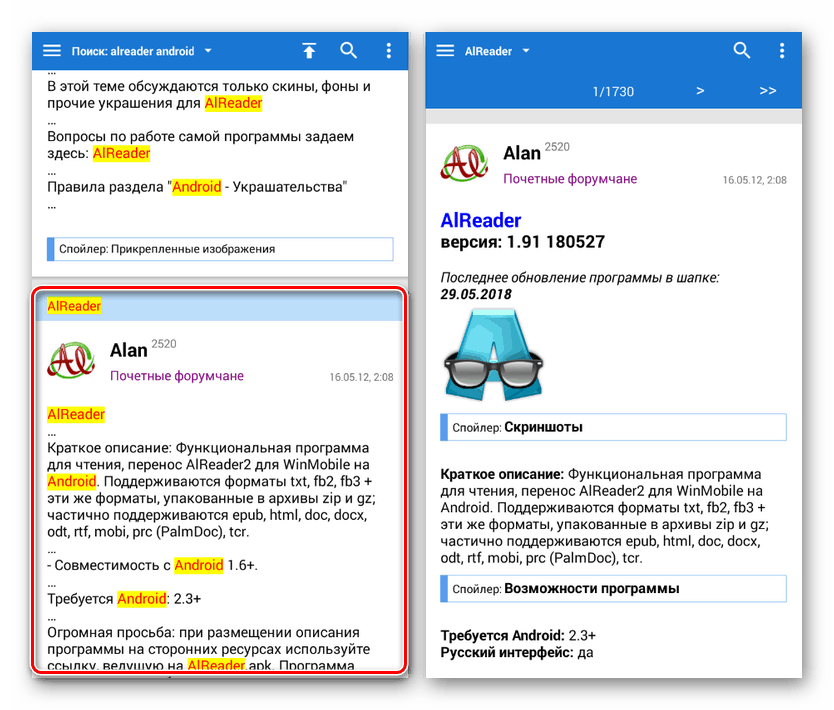
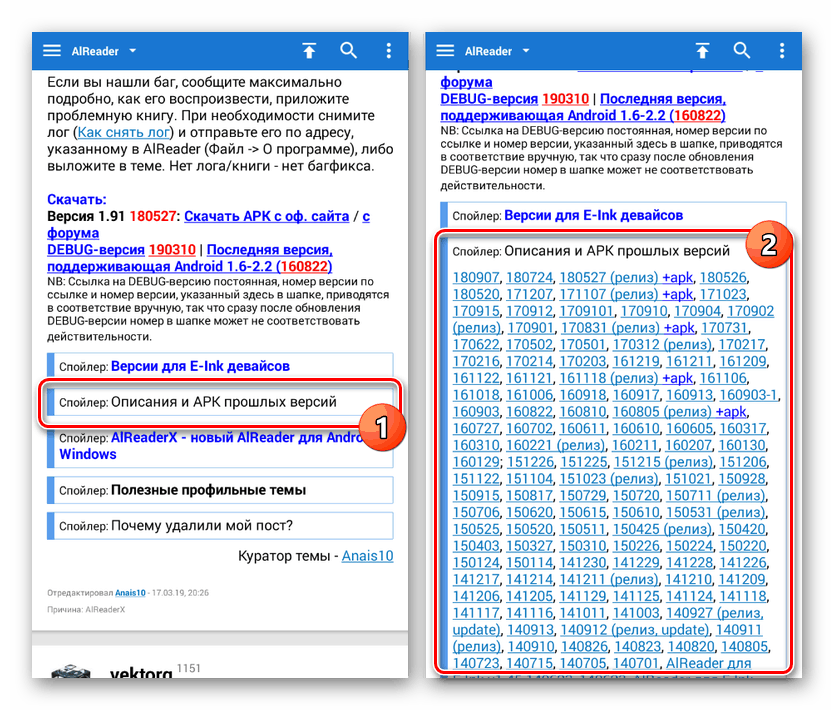
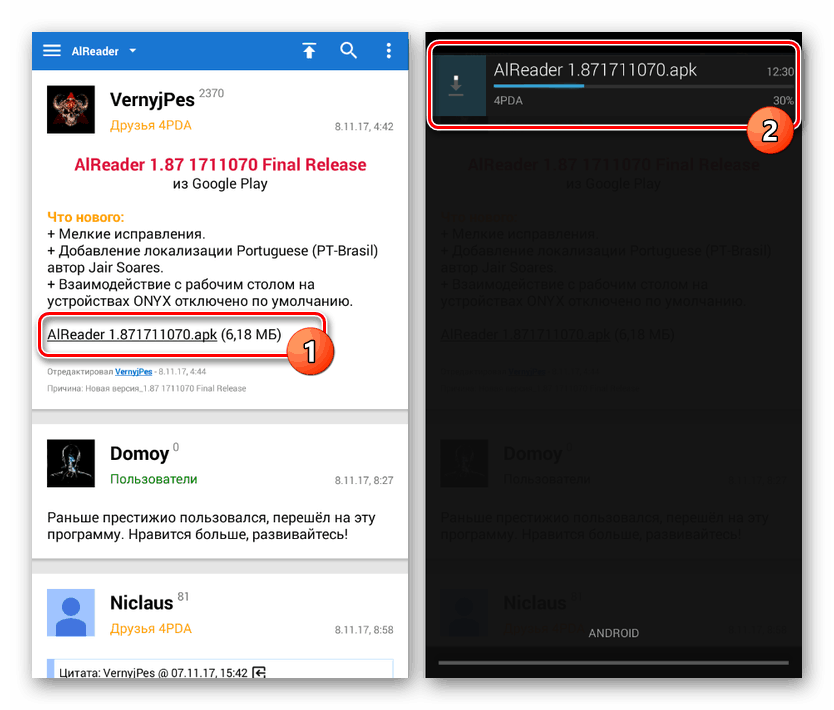
Корак 3: Инсталирајте апликацију
- Помоћу било којег погодног менаџера датотека идите у мапу за преузимање на вашем телефону. Датотеке се подразумевано чувају у директоријуму „Преузми“ .
- Кликом на преузету АПК датотеку потврдите поступак инсталације. Ова фаза је потпуно идентична за све програме других произвођача.
Више детаља: Инсталирање апликације из АПК-а на Андроид
- По завршетку инсталације софтвер можете одмах отворити или отићи у „Подешавања“ и видети верзију у својствима. Ако сте направили сигурносну копију предмеморије, морате је ставити у мапу апликација прије него што је покренете.
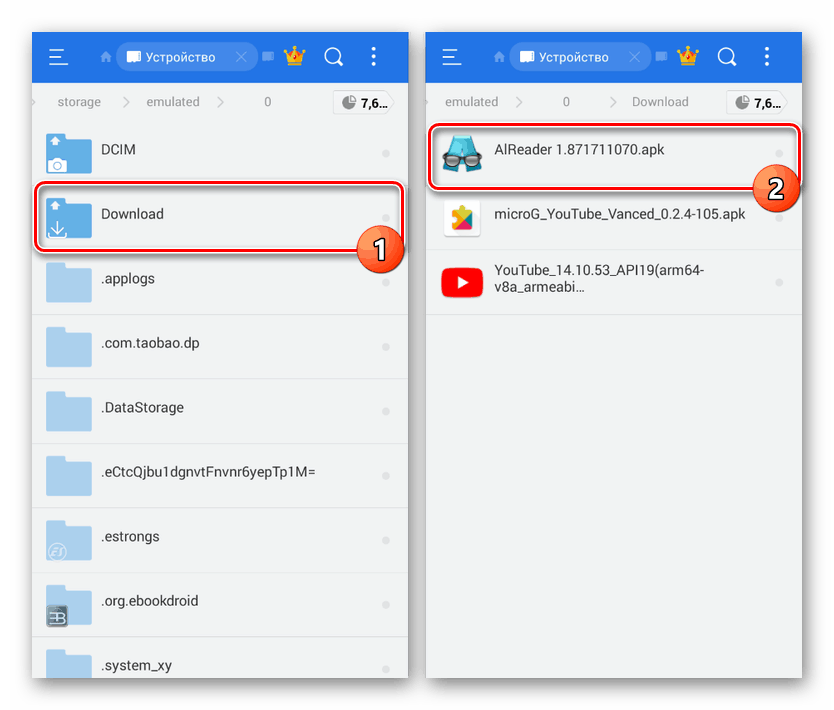
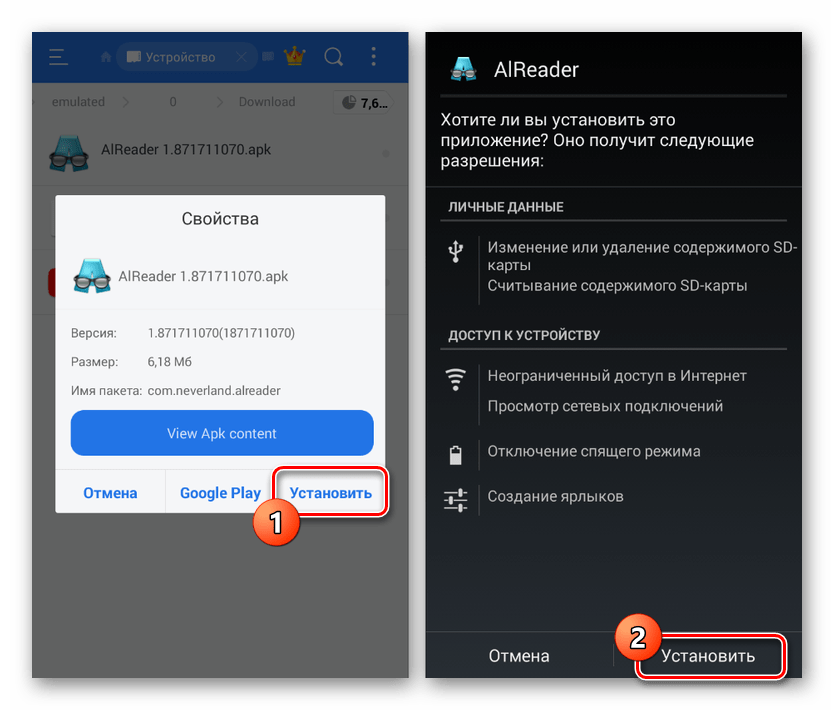
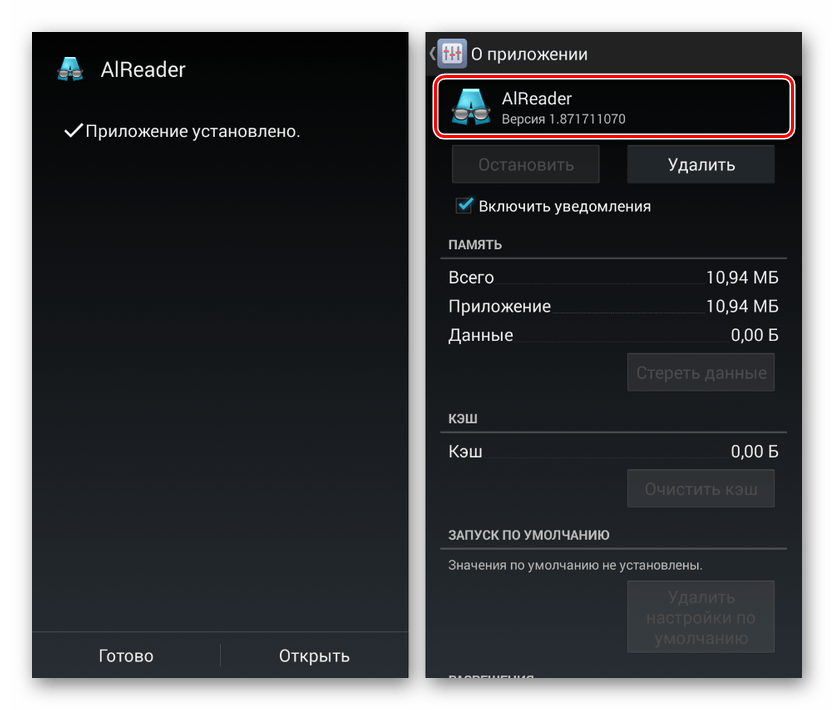
Главни проблем ове методе, као што видите, је тражење старих верзија које су далеко од увек доступних на поузданим веб локацијама. Због тога постоји ризик преузимања несигурне копије програма из извора треће стране. Међутим, у случају најпопуларнијег софтвера, такве потешкоће не настају.
2. метод: Стандардни алати
Док су апликације треће стране ручно инсталиране са Гоогле Плаи продавница или употребом АПК датотеке, немогуће је да се вратите на претходну верзију без брисања постојеће, нека стандардна решења пружају такву прилику. Ово се односи искључиво на власнички софтвер који је унапред инсталиран на уређају у тренутку куповине и првог покретања уређаја.
- Идите на стандардну апликацију „Подешавања“ , пронађите одељак „Уређај“ и додирните линију „Апликације“ .
- Након што сачекате да се листа учита, кликните на дугме са три тачке у горњем десном углу и изаберите „Прикажи системске процесе“ . На старијим верзијама Андроид-а довољно је да одете на страницу „Све“ .
- У одељку са потпуном списком инсталираног софтвера изаберите једну од стандардних апликација чије исправке желите да уклоните. Као пример, погледаћемо Гоогле Плаи услуге .
- Једном на главној страници апликације користите тастер менија у горњем десном углу екрана и кликните на линију „Деинсталирај ажурирања“ .
![Идите на деинсталирање ажурирања у Подешавањима на Андроид-у]()
Ову радњу треба потврдити, након чега ће започети поступак враћања оригиналне верзије програма. Као резултат, сва ажурирања преузета од првог покретања смартфона биће избрисана.
- У неким се случајевима може појавити грешка деинсталације повезана с кориштењем апликације. На пример, у нашем случају било је потребно деактивирати једну од услуга у одељку „Администратори уређаја“ .
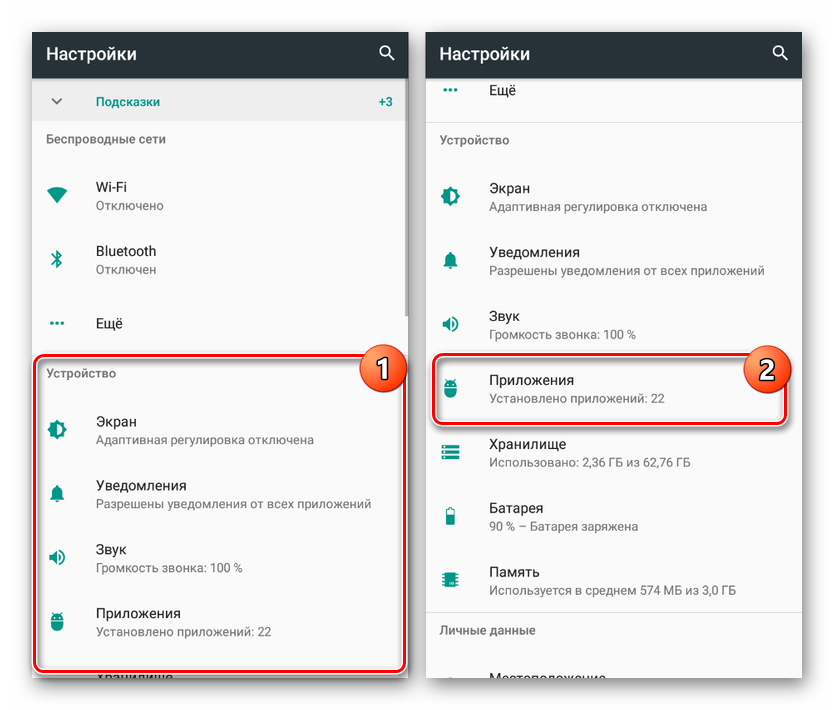
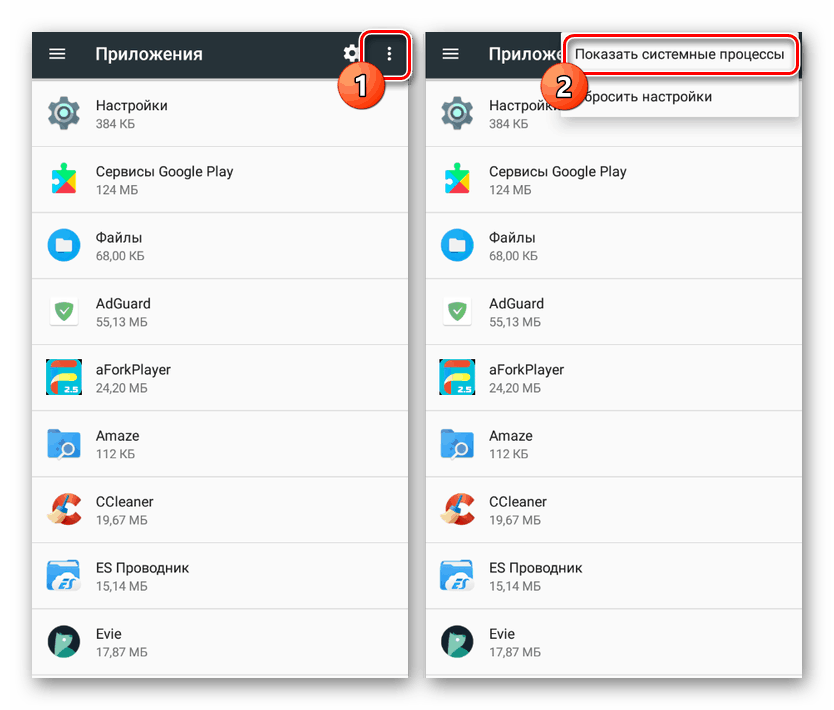
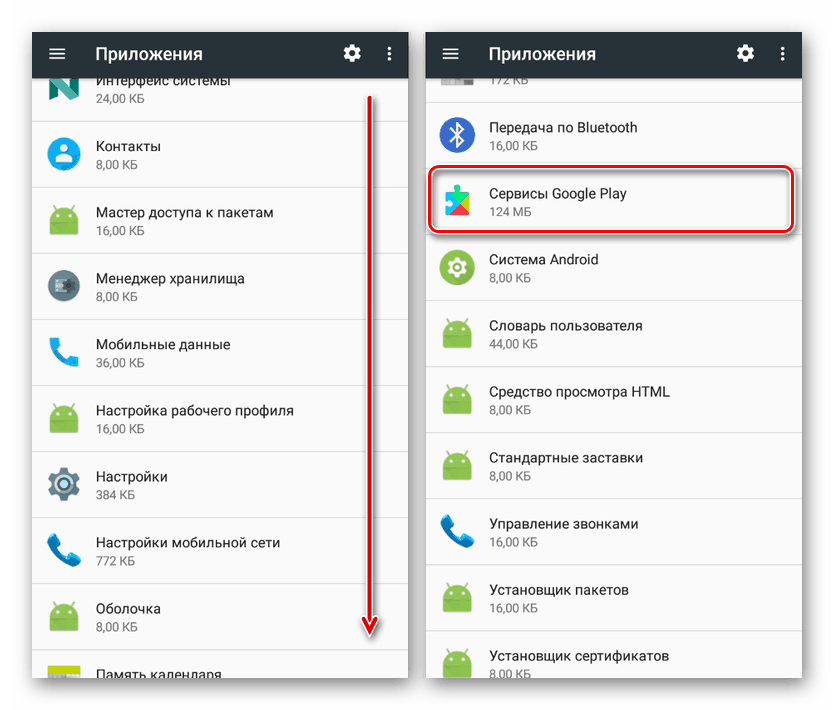
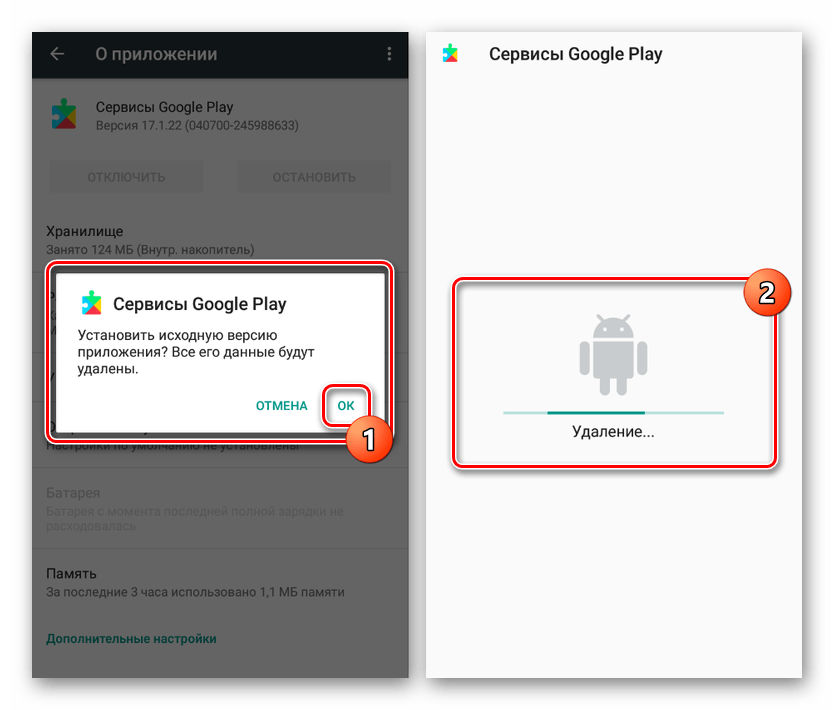
Ова метода може бити корисна ако користите паметни телефон с пуно унапријед инсталираног софтвера, аутоматски се ажурира, на примјер, на нове захтјевније верзије. Поред тога, управо овај приступ вам омогућава да обновите Гоогле услуге након неуспешног ажурирања.
Закључак
Бавећи се свим тренутним методама уклањања ажурирања софтвера на Андроид-у, важно је поменути поставке ажурирања које се односе на све инсталиране апликације, укључујући стандардне услуге и оперативни систем. Уз њихову помоћ, препоручљиво је онемогућити аутоматско преузимање и инсталирање, да бисте убудуће добијали и, ако је потребно, ручно ажурирање сваког софтвера.
Више детаља: Како онемогућити аутоматско ажурирање апликација на Андроид-у